
Không có một vài bộ vi xử lý đi kèm với một đồ họa tích hợp (iGPU) điều đó sẽ cho phép bạn có thể sử dụng PC với màn hình ngay cả khi bạn không có cạc đồ họa chuyên dụng; Tuy nhiên, những iGPU này cung cấp “hiệu suất công bằng” và có công suất khá thấp, vì vậy nếu bạn có đồ họa chuyên dụng bạn có thể sẽ muốn hủy kích hoạt đồ họa tích hợp để tránh các sự cố có thể xảy ra và trong bài viết này, chúng tôi sẽ hướng dẫn bạn cách thực hiện bất kể bo mạch chủ nhà sản xuất bạn đang sử dụng.
Trước hết, bạn phải tính đến hai yếu tố: thứ nhất là nếu bạn hủy kích hoạt đồ họa tích hợp và thiết bị chuyên dụng gặp sự cố và ngừng hoạt động, bạn có thể thấy mình ở vị trí mà bạn sẽ không thể kích hoạt lại nó cho đến khi bạn thay thế cái chuyên dụng. đối với một cái mới, vì bị hủy kích hoạt tất nhiên nó sẽ không hoạt động. Yếu tố thứ hai cần tính đến có liên quan nhiều đến nó, đó là nếu bạn không có đồ họa chuyên dụng, tất nhiên hệ thống sẽ không cho phép bạn hủy kích hoạt đồ họa tích hợp.
Cách sử dụng của việc hủy kích hoạt đồ họa tích hợp là gì?

Có một số yếu tố khiến bạn muốn hủy kích hoạt đồ họa tích hợp của hệ thống và nguyên nhân đầu tiên là vì đôi khi, mặc dù có đồ họa chuyên dụng, hệ thống vẫn tham gia vào hệ thống của RAM bộ nhớ như bộ nhớ video cho bộ nhớ tích hợp, vì vậy bạn sẽ lãng phí một phần RAM hệ thống mà không có gì.
Có những lúc ngay cả hệ thống (đặc biệt là Windows) không phát hiện tất cả RAM hệ thống là có thể sử dụng được và nếu chẳng hạn như PC của bạn có 8 GB RAM, Windows sẽ cho bạn biết rằng bạn chỉ có 7.5 GB có thể sử dụng được (và lý do giống như lý do mà chúng tôi đã giải thích ở phần trước đoạn văn), vì vậy nó cũng thường được giải quyết bằng cách hủy kích hoạt đồ thị tích hợp.
Mặt khác, nếu bạn đang sử dụng PC của mình để khai thác tiền điện tử, bạn nên tắt iGPU vì nó được cho là gây ra sự cố trong hệ thống NiceHash vì nó xung đột với hệ thống giám sát nhiệt độ và tốc độ hoạt động của quạt. các biểu đồ chuyên dụng bạn đang sử dụng để khai thác.
Cách tắt đồ họa tích hợp trên bo mạch chủ

Tiếp theo, chúng tôi sẽ cho bạn biết cách tắt tính năng tích hợp GPU hệ thống của bạn, miễn là bộ xử lý của bạn có nó. Phần lớn Intel bộ xử lý có đồ họa tích hợp, cũng như nhiều bộ xử lý từ AMD, nhưng nếu của bạn CPU không có iGPU thì các tùy chọn mà chúng ta sẽ nói đến tiếp theo sẽ không khả dụng (và trên thực tế, hướng dẫn này không liên quan đến bạn).
Bạn phải nhớ rằng mỗi nhà sản xuất bo mạch chủ có một thiết kế BIOS khác nhau và điều này thực sự có thể thay đổi khá nhiều giữa các kiểu máy khác nhau của cùng một nhà sản xuất. Do đó, cách hủy kích hoạt biểu đồ tích hợp có thể có tên khác hoặc ở một nơi khác mà chúng tôi sẽ chỉ cho bạn bên dưới, nhưng nó phải luôn có tên tương tự và ở một nơi tương tự.
Trước tiên, để hủy kích hoạt đồ họa tích hợp của PC, bạn phải nhập hệ thống BIOS, và để bật hoặc khởi động lại máy tính và nhấn liên tục phím DEL (Del), F2, F8 hoặc F12 (phím mà bạn vào BIOS cũng tùy thuộc vào nhà sản xuất) cho đến khi bạn truy cập. Khi bạn đã ở trong BIOS, cách tốt nhất là kích hoạt chế độ nâng cao , thường bằng cách nhấn phím F7.
Bo mạch chủ Asus
Trên bo mạch chủ Asus, điều đầu tiên bạn nên làm là điều hướng đến tab Nâng cao, sau đó mở tùy chọn Cấu hình Tác nhân Hệ thống (SA). Sau đó, điều hướng đến menu Cấu hình đồ họa và sau đó tìm tùy chọn “iGPU Multi-Monitor”. Thay đổi trạng thái của nó thành Vô hiệu hóa và thoát khỏi BIOS để lưu các thay đổi.
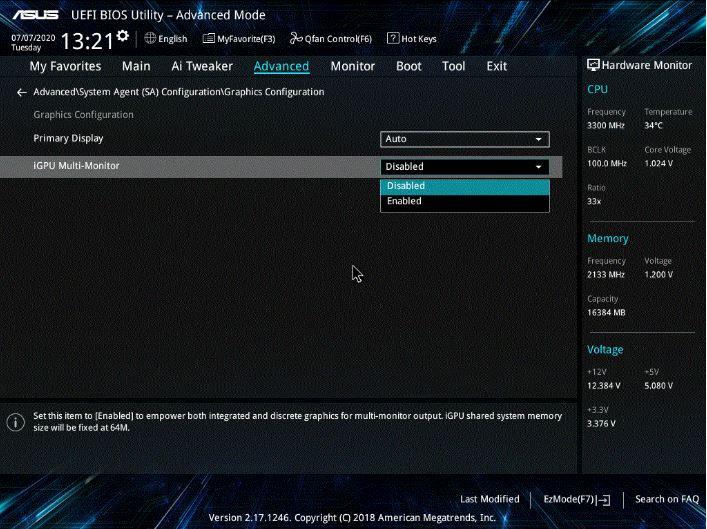
Với điều này, bạn sẽ vô hiệu hóa đồ họa tích hợp của máy tính với bo mạch chủ Asus.
Bo mạch chủ ASRock
Nếu bạn có một bo mạch chủ từ nhà sản xuất ASRock, quy trình cũng khá tương tự. Điều đầu tiên bạn nên làm sau khi vào BIOS là điều hướng đến tab Nâng cao và sau đó chuyển đến menu Cấu hình Chipset. Khi đó, bạn phải tìm tùy chọn “iGPU Milti-Monitor” và cũng như với bo mạch chủ Asus, bạn phải đặt nó thành Tắt.
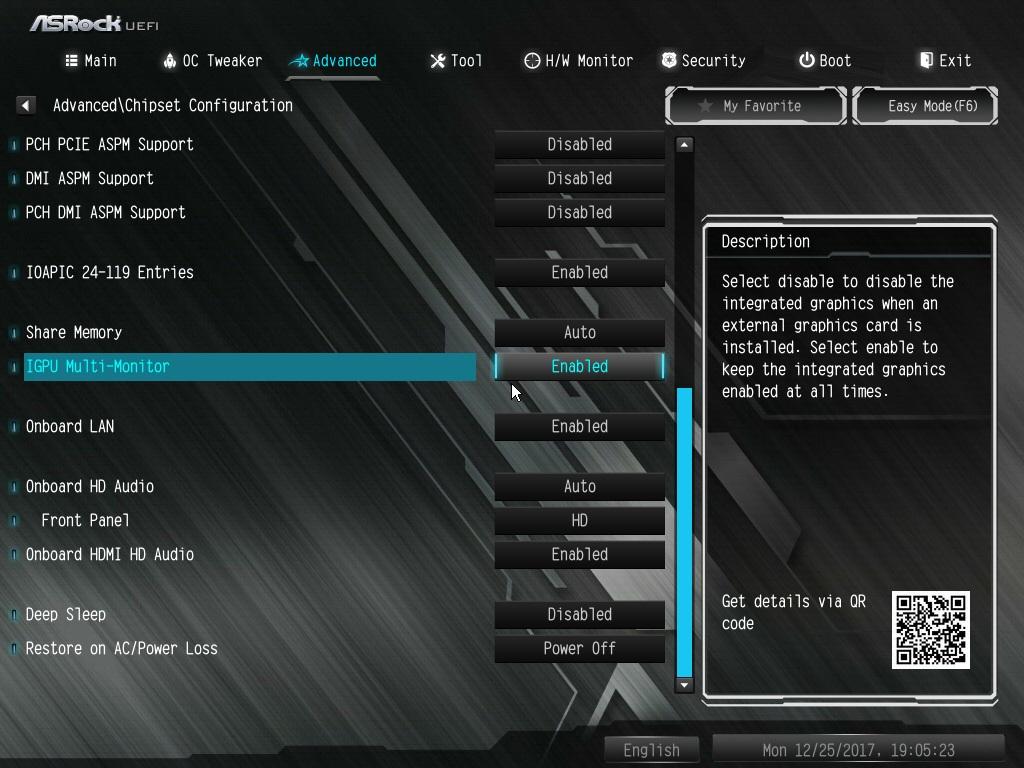
Vì một số lý do, ASRock phân biệt iGPU trên một số bộ xử lý AMD và trong trường hợp đó, bạn sẽ cần điều hướng đến Nâng cao, sau đó là AMD CBS, rồi đến Tùy chọn chung NBIO và cuối cùng là Cấu hình GFX. Ở đó, bạn sẽ thấy tùy chọn Cấu hình iGPU và sau khi hiển thị nó, bạn sẽ tìm thấy tùy chọn Đã tắt iGPU, đây là tùy chọn bạn phải kiểm tra để hủy kích hoạt đồ họa tích hợp.
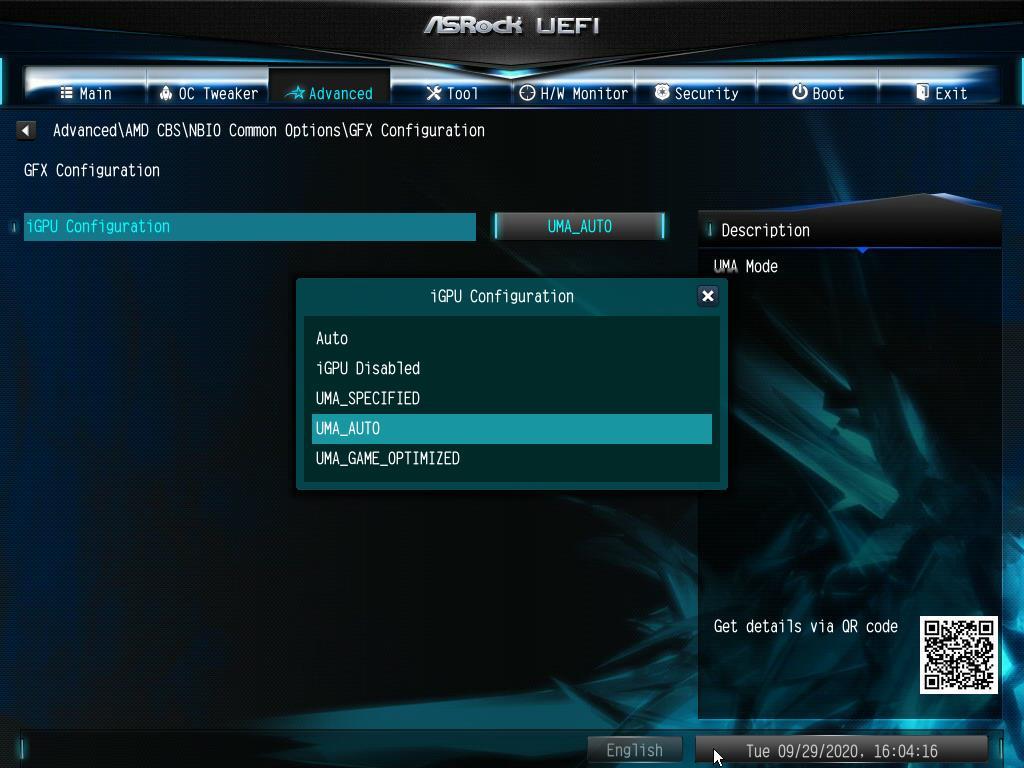
Bo mạch chủ MSI
Nếu bạn có bo mạch chủ MSI, cách tắt iGPU không khác nhiều so với phần còn lại: điều hướng đến Cài đặt và sau đó là Nâng cao. Ở đó, bạn sẽ tìm thấy menu Cấu hình đồ họa tích hợp, nơi bạn sẽ cần thực hiện hai việc:
- Đặt tùy chọn Initiate Graphic Adapter thành PEG.
- Tìm IGD Multi-Monitor và đặt nó thành Tắt.
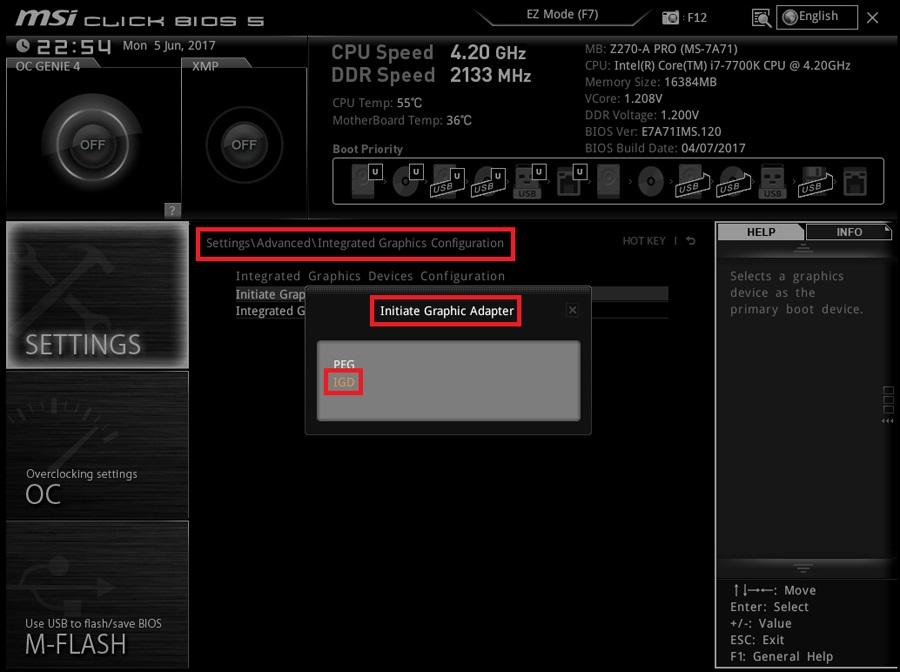
Bo mạch chủ Gigabyte / AORUS
Cuối cùng, nếu bo mạch chủ của bạn là của AORUS hoặc Gigabyte (về cơ bản là cùng một nhà sản xuất), quá trình này thậm chí còn đơn giản hơn; Bạn chỉ cần điều hướng đến menu Chipset, tìm Đồ họa tích hợp và đặt nó thành Tắt.
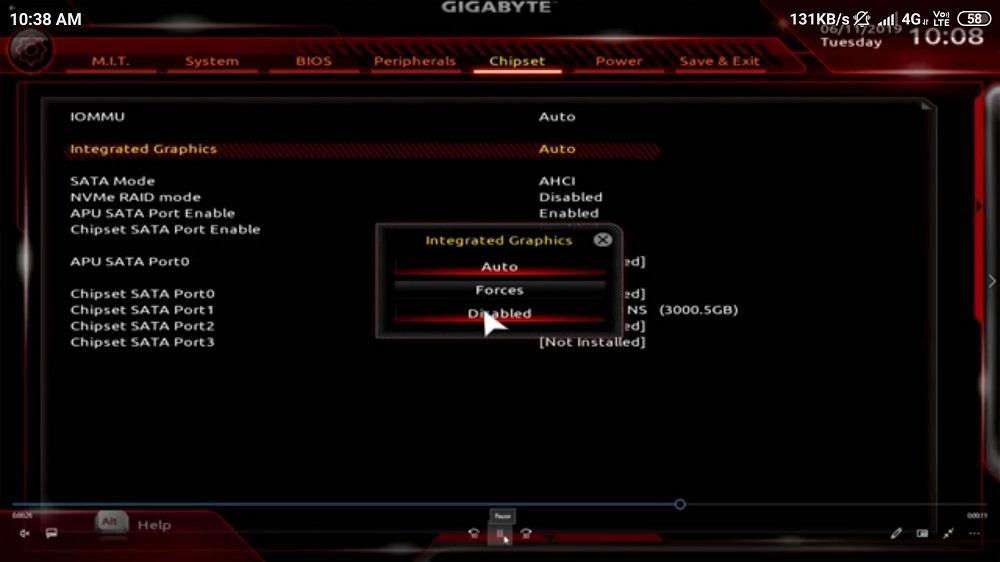
Trên các bo mạch Gigabyte cũ hơn một chút, bạn sẽ tìm thấy menu này ở một nơi khác: ở trên cùng, điều hướng đến menu Thiết bị ngoại vi và tìm tùy chọn Đồ họa nội bộ, nơi nó sẽ cho phép bạn đặt thành Đã tắt.
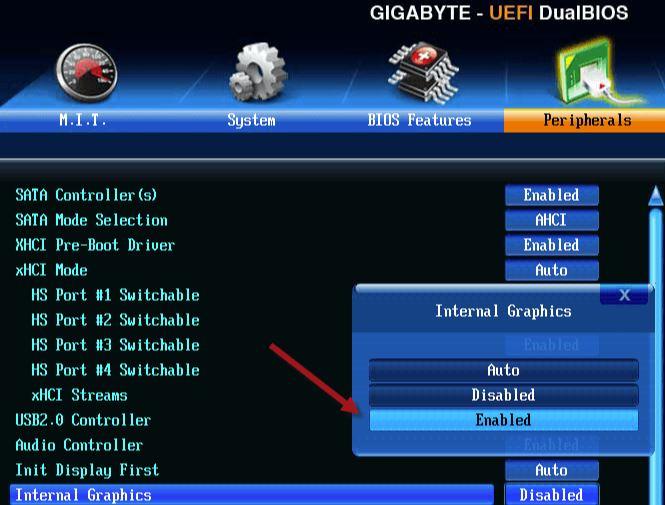
Như bạn có thể thấy, việc vô hiệu hóa đồ họa tích hợp của bộ xử lý là một việc rất đơn giản và có thể được thực hiện và hoàn tác chỉ trong một phút bằng cách vào BIOS của bo mạch chủ. Tuy nhiên, hãy ghi nhớ những cảnh báo mà chúng tôi đã đưa ra cho bạn lúc đầu, vì việc hủy kích hoạt phần tử này có thể dẫn đến các biến chứng nếu đồ họa chuyên dụng bắt đầu gây ra sự cố cho bạn.